VMware Workstation 虚拟机与主机的共享
- 格式:doc
- 大小:3.05 MB
- 文档页数:19
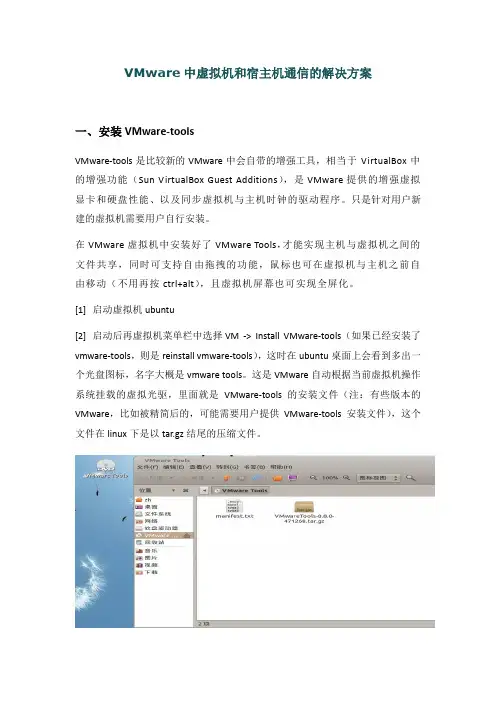
VMware中虚拟机和宿主机通信的解决方案一、安装VMware-toolsVMware-tools是比较新的VMware中会自带的增强工具,相当于VirtualBox中的增强功能(Sun VirtualBox Guest Additions),是VMware提供的增强虚拟显卡和硬盘性能、以及同步虚拟机与主机时钟的驱动程序。
只是针对用户新建的虚拟机需要用户自行安装。
在VMware虚拟机中安装好了VMware Tools,才能实现主机与虚拟机之间的文件共享,同时可支持自由拖拽的功能,鼠标也可在虚拟机与主机之前自由移动(不用再按ctrl+alt),且虚拟机屏幕也可实现全屏化。
[1]启动虚拟机ubuntu[2]启动后再虚拟机菜单栏中选择VM -> Install VMware-tools(如果已经安装了vmware-tools,则是reinstall vmware-tools),这时在ubuntu桌面上会看到多出一个光盘图标,名字大概是vmware tools。
这是VMware自动根据当前虚拟机操作系统挂载的虚拟光驱,里面就是VMware-tools的安装文件(注:有些版本的VMware,比如被精简后的,可能需要用户提供VMware-tools安装文件),这个文件在linux下是以tar.gz结尾的压缩文件。
[3]将压缩文件中以vmware-tools-distrib文件夹拖至某个文件夹下(比如/home/username/桌面)。
[4]打开终端,使用cd命令定位到该文件夹下(比如cd /home/username/桌面/vmware-tools-distrib),执行chmod 777 vmware-install.pl命令赋予当前用户执行权限,执行./vmware-install.pl命令运行安装文件。
[5]在安装过程中,安装程序会提示输入,使用默认选项即可,一律直接回车(如果长时间没有输入可能会导致安装失败)。
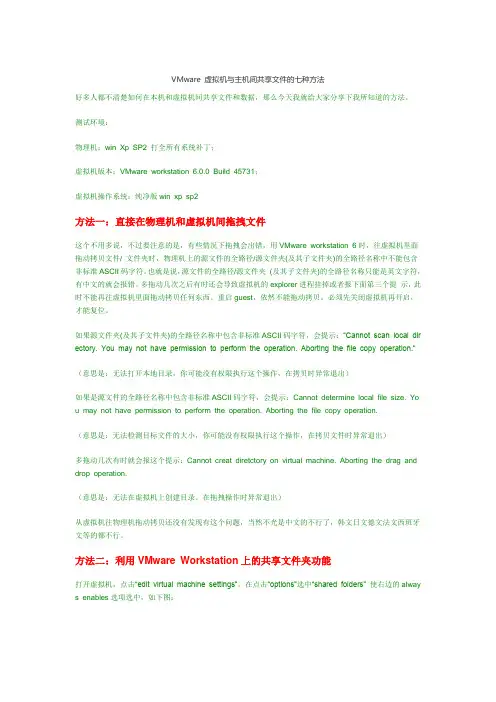
VMware 虚拟机与主机间共享文件的七种方法好多人都不清楚如何在本机和虚拟机间共享文件和数据,那么今天我就给大家分享下我所知道的方法。
测试环境:物理机:win Xp SP2 打全所有系统补丁;虚拟机版本:VMware workstation 6.0.0 Build 45731;虚拟机操作系统:纯净版win xp sp2方法一:直接在物理机和虚拟机间拖拽文件这个不用多说,不过要注意的是,有些情况下拖拽会出错,用VMware workstation 6时,往虚拟机里面拖动拷贝文件/ 文件夹时,物理机上的源文件的全路径/源文件夹(及其子文件夹)的全路径名称中不能包含非标准ASCII码字符。
也就是说,源文件的全路径/源文件夹(及其子文件夹)的全路径名称只能是英文字符,有中文的就会报错。
多拖动几次之后有时还会导致虚拟机的explorer进程挂掉或者报下面第三个提示,此时不能再往虚拟机里面拖动拷贝任何东西。
重启guest,依然不能拖动拷贝。
必须先关闭虚拟机再开启,才能复位。
如果源文件夹(及其子文件夹)的全路径名称中包含非标准ASCII码字符,会提示:“Cannot scan local dir ectory. You may not have permission to perform the operation. Aborting the file copy operation.”(意思是:无法打开本地目录,你可能没有权限执行这个操作,在拷贝时异常退出)如果是源文件的全路径名称中包含非标准ASCII码字符,会提示:Cannot determine local file size. Yo u may not have permission to perform the operation. Aborting the file copy operation.(意思是:无法检测目标文件的大小,你可能没有权限执行这个操作,在拷贝文件时异常退出)多拖动几次有时就会报这个提示:Cannot creat diretctory on virtual machine. Aborting the drag and drop operation.(意思是:无法在虚拟机上创建目录。
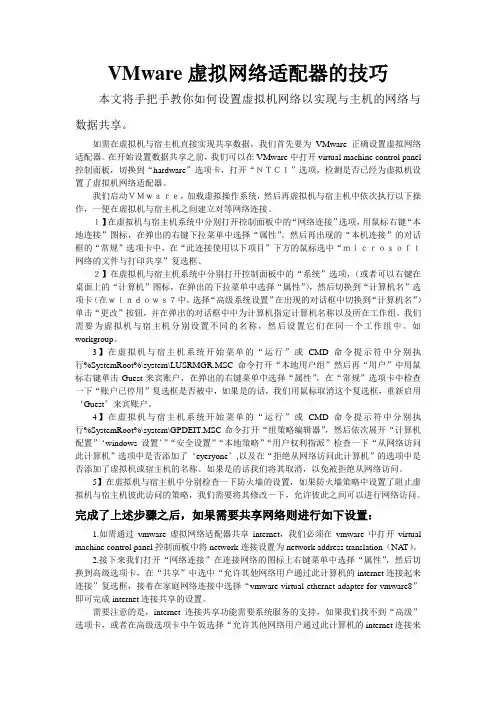
VMware虚拟网络适配器的技巧本文将手把手教你如何设置虚拟机网络以实现与主机的网络与数据共享。
如需在虚拟机与宿主机直接实现共享数据,我们首先要为VMware正确设置虚拟网络适配器。
在开始设置数据共享之前,我们可以在VMware中打开virtual machine control panel 控制面板,切换到“hardware”选项卡,打开“NTC1”选项,检测是否已经为虚拟机设置了虚拟机网络适配器。
我们启动VMware,加载虚拟操作系统,然后再虚拟机与宿主机中依次执行以下操作,一便在虚拟机与宿主机之间建立对等网络连接。
1】在虚拟机与宿主机系统中分别打开控制面板中的“网络连接”选项,用鼠标右键“本地连接”图标,在弹出的右键下拉菜单中选择“属性”。
然后再出现的“本机连接”的对话框的“常规”选项卡中,在“此连接使用以下项目”下方的鼠标选中“microsoft网络的文件与打印共享”复选框。
2】在虚拟机与宿主机系统中分别打开控制面板中的“系统”选项,(或者可以右键在桌面上的“计算机”图标,在弹出的下拉菜单中选择“属性”),然后切换到“计算机名”选项卡(在windows7中,选择“高级系统设置”在出现的对话框中切换到“计算机名”)单击“更改”按钮,并在弹出的对话框中中为计算机指定计算机名称以及所在工作组。
我们需要为虚拟机与宿主机分别设置不同的名称,然后设置它们在同一个工作组中。
如workgroup。
3】在虚拟机与宿主机系统开始菜单的“运行”或CMD命令提示符中分别执行%SystemRoot%\system\LUSRMGR.MSC 命令打开“本地用户组”然后再“用户”中用鼠标右键单击Guest来宾账户,在弹出的右键菜单中选择“属性”,在“常规”选项卡中检查一下“账户已停用”复选框是否被中,如果是的话,我们用鼠标取消这个复选框,重新启用‘Guest’来宾账户。
4】在虚拟机与宿主机系统开始菜单的“运行”或CMD命令提示符中分别执行%SystemRoot%\system\GPDEIT.MSC命令打开“组策略编辑器”,然后依次展开“计算机配置”‘windows设置’”“安全设置”“本地策略”“用户权利指派”检查一下“从网络访问此计算机”选项中是否添加了‘eyeryone’,以及在“拒绝从网络访问此计算机”的选项中是否添加了虚拟机或宿主机的名称。
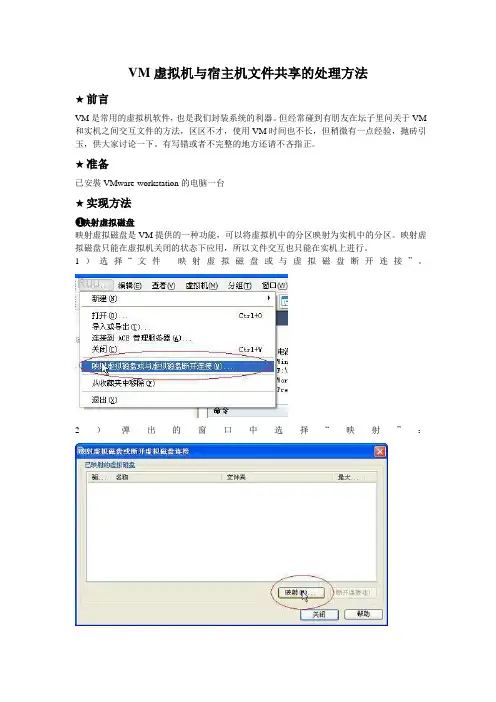
VM虚拟机与宿主机文件共享的处理方法★前言VM是常用的虚拟机软件,也是我们封装系统的利器。
但经常碰到有朋友在坛子里问关于VM 和实机之间交互文件的方法,区区不才,使用VM时间也不长,但稍微有一点经验,抛砖引玉,供大家讨论一下。
有写错或者不完整的地方还请不吝指正。
★准备已安裝VMware-workstation的电脑一台★实现方法❶映射虚拟磁盘映射虚拟磁盘是VM提供的一种功能,可以将虚拟机中的分区映射为实机中的分区。
映射虚拟磁盘只能在虚拟机关闭的状态下应用,所以文件交互也只能在实机上进行。
1)选择“文件--映射虚拟磁盘或与虚拟磁盘断开连接”。
2)弹出的窗口中选择“映射”:3)依次选择需要载入的虚拟机相关文件(.vmdk)、是否只读模式打开、和映射到实机的盘符:4)确定以后,即可在实机上操作虚拟机中的分区:※映射虚拟磁盘只能在虚拟机关闭的时候才能使用※如果需要更改虚拟机内的文件,别忘了去掉只读的勾勾。
※这个功能有时候好像不太稳定❷USB设备(U盘、移动硬盘)共享虚拟机可以接管实机上的USB设备,这样我们就可以用USB设备(U盘、移动硬盘)当中转来交换文件。
1)在虚拟机开机的状态下,插入新USB设备,VM会弹出安装VM专用的USB驱动安装界面:2)将驱动安装路径指向VM安装文件夹下的vmusb.sys驱动文件。
3)安装好驱动后在VM软件右下角的设备状态栏中就会出现USB设备相对应的图标,在图标上点击右键,选择连接。
虚拟机就会接管实机上的USB设备,同时实机上USB设备卸除:4)虚拟机使用完USB设备后,仍然右键点击右下角的USB设备图标,选择断开。
虚拟机就会卸除USB设备,同时实机接管USB设备。
※需要虚拟机有USB控制器的存在(默认有,没有的话可在编辑虚拟机设置中添加)。
※摄像头等USB设备也可以用此方法互动。
※彻底不需要USB设备时,只要在实机上点击卸除即可。
❸第三方软件:DISKGENDISKGEN(原名DISKMAN)是一款功能强大的国产磁盘分区及数据恢复软件。
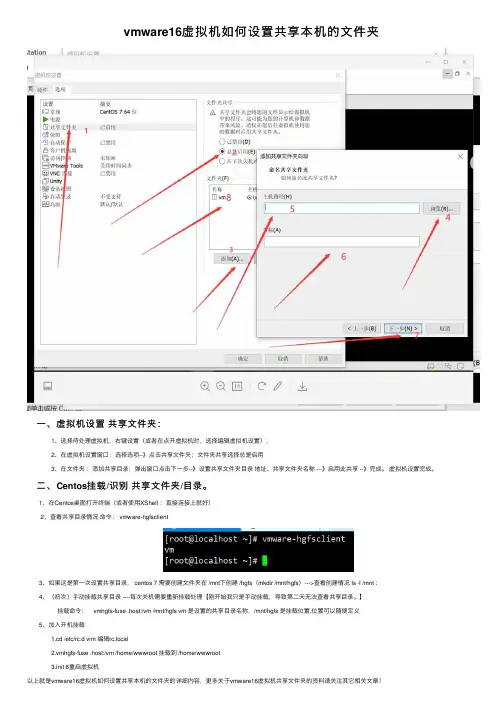

新建好虚拟机并安装好系统后,在编辑虚拟机设置--选项进行以下设
置:
点添加
选择你要共享的主机上的文件夹
已经添加上共享了
第二步,共享文件夹
首先,点击虚拟机---设置后,会出现虚拟机设置,选择“选项”,点击共享文件夹----总是启用---添加,然后按顺序操作就OK。
此时你在本地F盘下面创建share文件夹,这就是本机与虚拟机共享的文件夹了.
到这里很OK,你进入虚拟机,点应用程序-附件-终端后,进入linux操作界面,
然后输入cd /mnt/hgfs
再输入命今ls,会发现目录下面存在目录share,说明共享成功了。
若/mnt/hgfs下无目录情况解决:
VMware8虚拟机安装Ubuntu 11.10使用share folders共享目录
将虚拟机掉电关闭(不能暂停),设置share folders目录,重启虚拟机。
此时/mnt/hgfs目录仍然是空的。
应该sudo apt-get install open-vm-dkms,一路按enter键通过。
然后sudo mount -t vmhgfs .host:/ /mnt/hgfs,这样/mnt/hgfs下便有了与windows的共享目录。
为了每次开机自动挂载共享目录,在/etc/init.d/open-vm-tools 中添加的位置如图:。
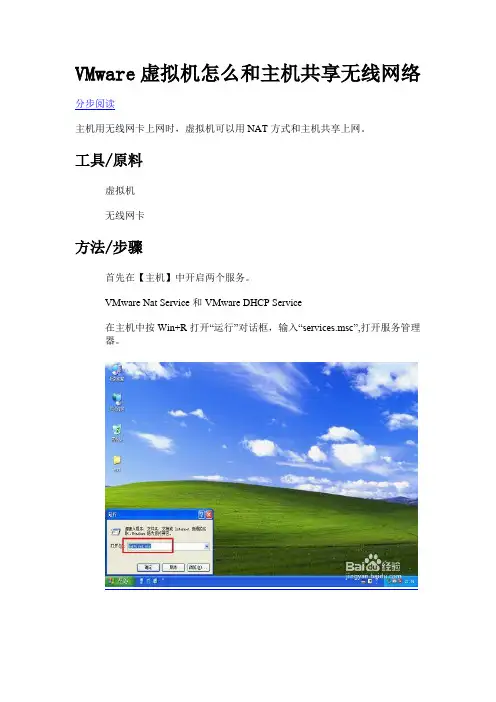
VMware虚拟机怎么和主机共享无线网络分步阅读
主机用无线网卡上网时,虚拟机可以用NAT方式和主机共享上网。
工具/原料
虚拟机
无线网卡
方法/步骤
首先在【主机】中开启两个服务。
VMware Nat Service和VMware DHCP Service
在主机中按Win+R打开“运行”对话框,输入“services.msc”,打开服务管理器。
在“服务”中开启两个服务:
然后在【虚拟机】中设置“无线网络连接”自动获取IP地址和DNS地址:打开“网络连接”,右击“无线网络连接”,点“属性”:
在“常规”选项卡下,选中“Internet协议”,点“属性”。
然后把ip和dns设为自动获取
最后进入虚拟机设置连接方式:
在虚拟机菜单栏中选中“虚拟机”,点“设置”,打开“虚拟机设置”对话框。
在“硬件”选项卡下,选中“网络适配器”,在右边选中“NAT:使用已共享的主机IP地址(N)”。
看看右下角的小电脑图标有木有点亮,没有的话,右击它,“连接”。
好啦,现在可以去网上冲浪啦。
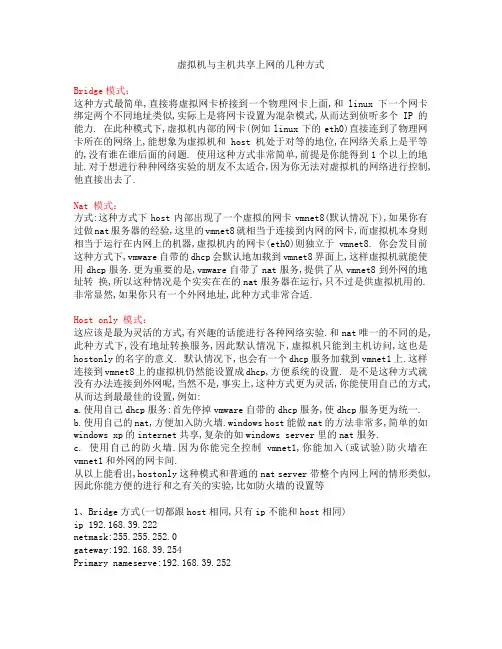
虚拟机与主机共享上网的几种方式Bridge模式:这种方式最简单,直接将虚拟网卡桥接到一个物理网卡上面,和linux下一个网卡绑定两个不同地址类似,实际上是将网卡设置为混杂模式,从而达到侦听多个IP的能力. 在此种模式下,虚拟机内部的网卡(例如linux下的eth0)直接连到了物理网卡所在的网络上,能想象为虚拟机和host机处于对等的地位,在网络关系上是平等的,没有谁在谁后面的问题. 使用这种方式非常简单,前提是你能得到1个以上的地址.对于想进行种种网络实验的朋友不太适合,因为你无法对虚拟机的网络进行控制,他直接出去了.Nat 模式:方式:这种方式下host内部出现了一个虚拟的网卡vmnet8(默认情况下),如果你有过做nat服务器的经验,这里的vmnet8就相当于连接到内网的网卡,而虚拟机本身则相当于运行在内网上的机器,虚拟机内的网卡(eth0)则独立于vmnet8. 你会发目前这种方式下,vmware自带的dhcp会默认地加载到vmnet8界面上,这样虚拟机就能使用dhcp服务.更为重要的是,vmware自带了nat服务,提供了从vmnet8到外网的地址转换,所以这种情况是个实实在在的nat服务器在运行,只不过是供虚拟机用的. 非常显然,如果你只有一个外网地址,此种方式非常合适.Host only 模式:这应该是最为灵活的方式,有兴趣的话能进行各种网络实验.和nat唯一的不同的是,此种方式下,没有地址转换服务,因此默认情况下,虚拟机只能到主机访问,这也是hostonly的名字的意义. 默认情况下,也会有一个dhcp服务加载到vmnet1上.这样连接到vmnet8上的虚拟机仍然能设置成dhcp,方便系统的设置. 是不是这种方式就没有办法连接到外网呢,当然不是,事实上,这种方式更为灵活,你能使用自己的方式,从而达到最最佳的设置,例如:a.使用自己dhcp服务:首先停掉vmware自带的dhcp服务,使dhcp服务更为统一.b.使用自己的nat,方便加入防火墙.windows host能做nat的方法非常多,简单的如windows xp的internet共享,复杂的如windows server里的nat服务.c. 使用自己的防火墙.因为你能完全控制vmnet1,你能加入(或试验)防火墙在vmnet1和外网的网卡间.从以上能看出,hostonly这种模式和普通的nat server带整个内网上网的情形类似,因此你能方便的进行和之有关的实验,比如防火墙的设置等1、Bridge方式(一切都跟host相同,只有ip不能和host相同)ip 192.168.39.222netmask:255.255.252.0gateway:192.168.39.254Primary nameserve:192.168.39.2522、NAT方式首先在host中查看VMnet8的IP(e.g. 192.168.255.1).启动VMware,点Edit下Virtual Network Setting… ,弹出Virtual network Editor 对话框;产看NAT选项卡,记录NAT的Gateway IP address:192.168.255.2在config中,填写:ip:192.168.255.5(和192.168.255.1在同一个网段的不同地址)netmask:255.255.255.0(和192.168.255.1的隐码相同)Gateway IP:填写VMware中的NAT网关192.168.255.2Primary nameserver:填写和主机中相同的网关192.168.39.252,这样就能上网冲浪了.如果填写192.168.255.1,则不能连上外网.这里也能不停,总之不能写错误的地址3、hostonly方式(1)查看你的连接外网的网卡的属性,选择“高级”标签,设置成允许共享,并设定允许的网络接口为VMNET1(2)再插看一下你的VMnet1 的属性,看一下TCP/IP协议的设置,你发现已被自动设置为192.168.0.1/255.255.255.0,(3)windows下的设置完成,转入到跑linux的虚拟机.将你的eth0的ip地址设置为静态的(如果安装时没有选静态的话)按红帽子图标->系统设置->网络(或其他你了解的方法)ip: 192.168.0.2(或其他在此网段上的地址)netmask: 255.255.255.0default gateway: 192.168.0.1 (VMnet1的地址)dns:输入你自己的DNS (host中用的DNS)保存设置.如果你还没有设置好主机名称:cd /etc/sysconfigvi network编辑HOSTNAMEcd /etcvi hosts加入:192.168.0.2 yourhostname重新启动服务su/sbin/service network restart(4)测试一下网关: ping 192.168.0.1dns: ping dnsserver=============================(1)Bridged方式用这种方式,虚拟系统的IP可设置成和本机系统在同一网段,虚拟系统相当于网络内的一台独立的机器,和本机一起插在一个Hub上,网络内其他机器可访问虚拟系统,虚拟系统也可访问网络内其他机器,当然和本机系统的双向访问也不成问题.(2)NAT方式这种方式也能实现本机系统和虚拟系统的双向访问.但网络内其他机器不能访问虚拟系统,虚拟系统可通过本机系统用NAT协议访问网络内其他机器.NAT方式的IP地址设置方法:虚拟系统先用DHCP自动获得IP地址,本机系统里的VMware services会为虚拟系统分配一个IP,之后如果想每次启动都用固定IP的话,在虚拟系统里直接设定这个IP即可.(3)host-only方式顾名思义这种方式只能进行虚拟机和主机之间的网络通信,既网络内其他机器不能访问虚拟系统,虚拟系统也不能访问其他机器.(4)not use方式既是不使用网络,虚拟系统为一个单机.一般来说,Bridged方式最方便好用.但如果本机系统是win2000而网线没插(或根本没有网卡),网络非常可能不可用(大部分用PCI网卡的机器都如此),此时就只能用NAT方式或host-only,之前所说的那两块虚拟网卡就是适应这两种网络准备的.。
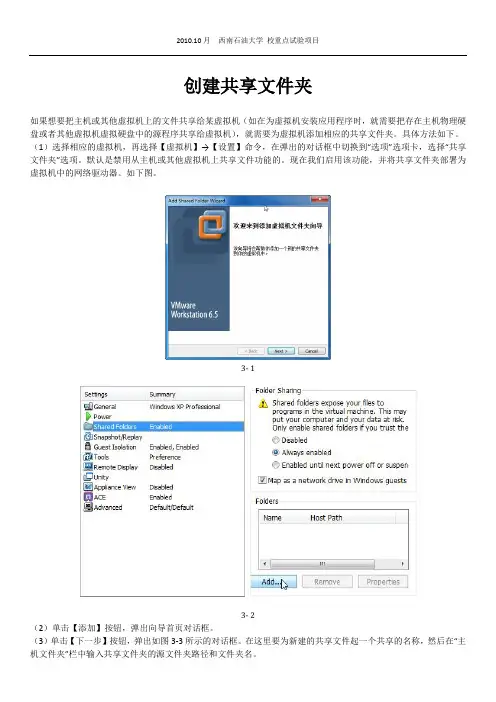
创建共享文件夹如果想要把主机或其他虚拟机上的文件共享给某虚拟机(如在为虚拟机安装应用程序时,就需要把存在主机物理硬盘或者其他虚拟机虚拟硬盘中的源程序共享给虚拟机),就需要为虚拟机添加相应的共享文件夹。
具体方法如下。
(1)选择相应的虚拟机,再选择【虚拟机】→【设置】命令,在弹出的对话框中切换到“选项”选项卡,选择“共享文件夹”选项。
默认是禁用从主机或其他虚拟机上共享文件功能的。
现在我们启用该功能,并将共享文件夹部署为虚拟机中的网络驱动器。
如下图。
3- 13- 2(2)单击【添加】按钮,弹出向导首页对话框。
(3)单击【下一步】按钮,弹出如图3-3所示的对话框。
在这里要为新建的共享文件起一个共享的名称,然后在“主机文件夹”栏中输入共享文件夹的源文件夹路径和文件夹名。
(4)单击【下一步】按钮,弹出如图3-4所示的对话框。
在这里可以设置是否启用该共享文件夹,以及虚拟机用户对该共享文件夹是否仅具有“只读”访问权限。
根据需要选择。
一般出于安全考虑,是仅提供只读权限的。
若要在虚拟机中使用访问读写主机磁盘则选择不勾选“只读”。
3- 3(5)单击【完成】按钮,返回到如图3-2所示的对话框,并会在“文件夹”列表框中显示新添加的共享文件夹及所设置的属性。
在这里可以重新设置总是启用共享文件夹,还是在下次虚拟机电源关闭或挂起前启用共享文件夹。
还可以通过是否选择相应共享文件夹后面的复选框来决定个别共享文件是否启用。
3- 4创建好之后,打开虚拟机,用户可以通过打开“我的电脑”中网络驱动器直接访问指定的主机共享文件夹。
3- 5实验三:为虚拟机添加多块磁盘注意:只有在相应虚拟机处于关闭状态才可以进行如下操作。
(1)选择要创建多块虚拟硬盘的虚拟机,选择【虚拟机】→【设置】命令,打开如图5-74所示的虚拟机设置对话框。
在其中只显示了一块提示为“预分配”的硬盘,这是在创建虚拟机时一起创建的,也就是虚拟机的启动盘(即虚拟机的C盘)。
(2)单击【添加】按钮,弹出如图3-7所示的对话框。
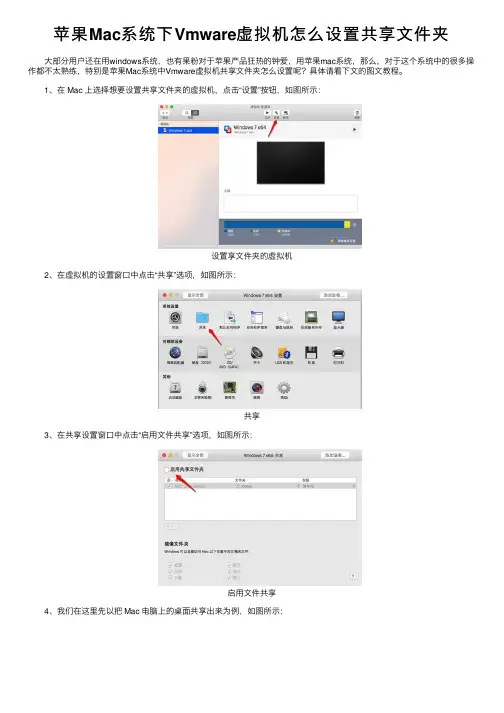
苹果Mac系统下Vmware虚拟机怎么设置共享⽂件夹 ⼤部分⽤户还在⽤windows系统,也有果粉对于苹果产品狂热的钟爱,⽤苹果mac系统,那么,对于这个系统中的很多操作都不太熟练,特别是苹果Mac系统中Vmware虚拟机共享⽂件夹怎么设置呢?具体请看下⽂的图⽂教程。
1、在 Mac 上选择想要设置共享⽂件夹的虚拟机,点击“设置”按钮,如图所⽰:设置享⽂件夹的虚拟机 2、在虚拟机的设置窗⼝中点击“共享”选项,如图所⽰:共享 3、在共享设置窗⼝中点击“启⽤⽂件共享”选项,如图所⽰:启⽤⽂件共享 4、我们在这⾥先以把 Mac 电脑上的桌⾯共享出来为例,如图所⽰:Mac 电脑上的桌⾯共享出来 5、接下来我们启动虚拟机,进⼊系统以后 Vmware Tools ⼯具提⽰我们检测到有与主机的共享⽂件夹,需要注销才能使⽤,点击“确定”按钮继续。
确定 6、注销成功以后,重新登录系统,你就会发现在虚拟机中的桌⾯上会显⽰ Mac 主机桌⾯上的⽂件。
我这⾥在 Mac 上新建了⼀个名为“虚拟机⽂件夹共享测试”的⽂件,创建好以后,⽴即就会出现在虚拟机 Windows 系统的桌⾯上。
同样地,当你在虚拟机系统的桌⾯上创建⼀个⽂件时,也会在 Mac 上显⽰。
在 Mac 上显⽰ 7、如果你想要共享多个⽂件夹的话,可以在虚拟机的共享设置窗⼝中添加即可。
虚拟机默认为我们提供 Mac 上的桌⾯、⽂稿、⾳乐、图⽚等共享选项,如果你要想添加其它⽂件夹的话,请点击“+”按钮,如图所⽰添加其它⽂件夹 8、随后在 Mac 中选择想要共享的⽂件夹,点击“添加”按钮即可。
添加共享⽂件夹 9、添加完成以后,即可在虚拟机中的共享设置窗⼝中看到新加的共享⽬录。
共享设置窗⼝ 10、接下来我们在虚拟机中打开“计算机”窗⼝,可以看到⼀个有共享标识的 Share Folders ⽬录,请点击打开。
计算机窗⼝ 11、随后即可看到 Mac 与虚拟机之间所有的共享⽂件夹的列表,如图所⽰:Mac 与虚拟机之间共享⽂件夹的列表 12、在整个苹果 Mac 电脑与 Vmware 虚拟机之间实现共享的关键是在虚拟机系统中安装 Vmware Tools ⼯具,有了它才能够实现虚拟机与 Mac 间的共享功能。
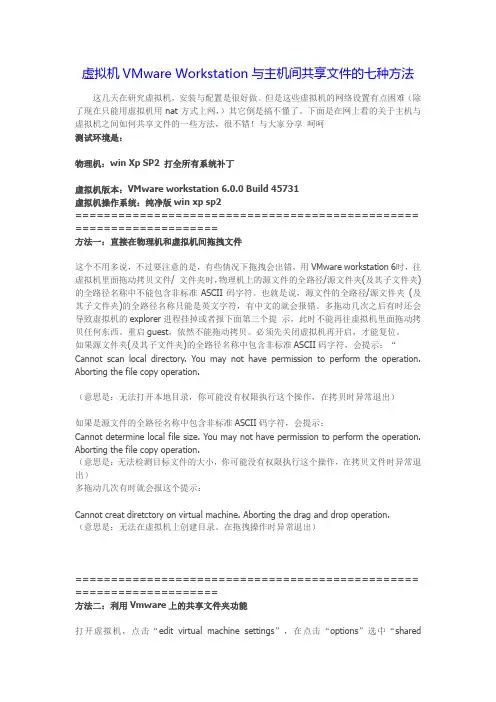
虚拟机VMware Workstation与主机间共享文件的七种方法这几天在研究虚拟机,安装与配置是很好做。
但是这些虚拟机的网络设置有点困难(除了现在只能用虚拟机用nat方式上网,)其它倒是搞不懂了。
下面是在网上看的关于主机与虚拟机之间如何共享文件的一些方法,很不错!与大家分享呵呵测试环境是:物理机:win Xp SP2 打全所有系统补丁虚拟机版本:VMware workstation 6.0.0 Build 45731虚拟机操作系统:纯净版win xp sp2================================================ ====================方法一:直接在物理机和虚拟机间拖拽文件这个不用多说,不过要注意的是,有些情况下拖拽会出错,用VMware workstation 6时,往虚拟机里面拖动拷贝文件/ 文件夹时,物理机上的源文件的全路径/源文件夹(及其子文件夹)的全路径名称中不能包含非标准ASCII码字符。
也就是说,源文件的全路径/源文件夹(及其子文件夹)的全路径名称只能是英文字符,有中文的就会报错。
多拖动几次之后有时还会导致虚拟机的explorer进程挂掉或者报下面第三个提示,此时不能再往虚拟机里面拖动拷贝任何东西。
重启guest,依然不能拖动拷贝。
必须先关闭虚拟机再开启,才能复位。
如果源文件夹(及其子文件夹)的全路径名称中包含非标准ASCII码字符,会提示:“Cannot scan local directory. You may not have permission to perform the operation. Aborting the file copy operation.(意思是:无法打开本地目录,你可能没有权限执行这个操作,在拷贝时异常退出)如果是源文件的全路径名称中包含非标准ASCII码字符,会提示:Cannot determine local file size. You may not have permission to perform the operation. Aborting the file copy operation.(意思是:无法检测目标文件的大小,你可能没有权限执行这个操作,在拷贝文件时异常退出)多拖动几次有时就会报这个提示:Cannot creat diretctory on virtual machine. Aborting the drag and drop operation.(意思是:无法在虚拟机上创建目录。
虚拟机LINUX与主机WINDOWS文件共享如何实现虚拟机(VM)是一种能够在主机操作系统上模拟另一个操作系统的计算机程序。
在一些情况下,我们可能希望在虚拟机的Linux操作系统中访问和共享主机的Windows文件。
共享文件可以方便地在主机和虚拟机之间传输数据,从而提高工作和学习效率。
本文将介绍一些实现虚拟机Linux和主机Windows文件共享的方法。
1.共享文件夹一种常见的方法是使用虚拟机软件提供的共享文件夹功能。
虚拟机软件如VMware、VirtualBox等都支持在虚拟机和主机之间设置共享文件夹。
首先,在虚拟机软件中将主机的文件夹设置为共享文件夹,然后在虚拟机中通过挂载该共享文件夹来访问和操作主机的文件。
2. Samba共享Samba是一个开源软件套件,允许Linux系统与Windows系统之间实现文件共享和网络通信。
通过在虚拟机中安装Samba软件并进行相应的配置,可以轻松地在虚拟机Linux系统中访问和共享主机Windows文件。
首先,在虚拟机的Linux系统中安装Samba软件包,并在配置文件中指定要共享的Windows文件夹。
然后,通过虚拟机中的网络连接工具(如smbclient)或文件管理器(如Nautilus)来访问和操作共享文件。
3.NFS共享NFS(Network File System)是一种允许Linux系统之间进行文件共享的协议。
通过在虚拟机的Linux系统中安装和配置NFS服务器,可以实现与主机Windows系统之间的文件共享。
首先,在主机的Windows系统中安装和配置NFS服务器软件,指定要共享的文件夹。
然后,在虚拟机的Linux系统中安装NFS客户端软件,并通过挂载NFS共享文件夹的方式访问和操作主机的文件。
4. FTP(File Transfer Protocol)共享FTP是一种用于在不同计算机之间传输文件的协议。
通过在虚拟机的Linux系统中安装和配置FTP服务器软件,可以实现与主机Windows系统之间的文件共享。
VMware虚拟机共享主机无线网络方法
一、在主机上操作部分
1,在设备管理器中看是否有这个Vmnet8,如果没有重新修复安装VMware。
2,打开Virtual Newwork Editor,在开始菜单VMware中有。
如图选择
3,打开图2中的NAT Settings,如下界面,记下Gateway IP。
例如我的是192.168.72.2
4,打开图2中的DHCP Settings,记下Start IP和End IP。
以上是主机操作部分。
接下来进行虚拟机设置。
二、在虚拟机上操作部分
1,在虚拟机的xp设置中,Network Adapter 设置选择NAT 连接,如图所示。
2,打开虚拟机本地连接,邮件属性,找到TCP/IP属性设置,
其中IP地址:选择Start IP到End IP之间的一个IP,随意指定。
子网掩码采用默认的:255.255.255.0
默认网关:填写第一部分记下的Gateway IP
首选DNS服务器也是:填写第一部分记下的Gateway IP。
3,设置结束,打开虚拟机浏览器,已经可以上网。
摘要:使用虚拟机运行Ubuntu时,主机与宿主机共享文件的方法。
简介:首先设置虚拟机:虚拟机->设置-> Hardware -> Network Adapter,在网络连接处设置为“桥接:直接连接到物理网络”,“NAT:使用已共享的主机IP地址”处打勾。
再设置好ubuntu网络IP地址Ping测试,看能否Ping通,在“系统->系统管理”下点击"网络工具"如果能ping通,则可以开始下面的步骤了。
注意,如果是用代理服务器上网,则还需要设置代理服务器,否则将不能上网。
方法一:通过mount来挂载首先在Ubuntu下创建一个文件夹,再到本机上也创建一个文件夹并共享,然后在ubuntu终端,通过mount命令挂接。
如:本机ip:192.168.1.119本机共享文件夹:share本机用户名:lxf本机密码:8Ubuntu挂接文件夹:/home/lxf/ubuntu_share1挂接命令为:mount //192.168.1.119/share /home/lxf//ubuntu_share1 -o username=lxf,password=8,dmask=777,fmask=777也可以点击“位置”,选择“连接到服务器”,在服务器类型里选择Windows共享,并设置好服务器IP,及windows下共享文件夹的名称。
点击连接也可以挂载windows共享文件夹到ubuntu下。
但这样不支持Ubuntu启动时自动加载,每次启动时要共享需挂接一次。
可采用下面的方法用网络磁盘映射的方式在XP下创建网络磁盘方法二:在Windows下通过网络磁盘来访问ubuntu共享文件夹1、在虚拟系统Ubuntu下新建一个文件夹,右击该文件夹,选择属性,共享,启用“共享此目录”,并允许他人在此共享里写数据。
注:共享时需要Samba的支持,系统会提示安装,安装完成后,需要重启ubuntu才能生效。
通过共享文件夹,你可以方便的在虚拟机和宿主机之间共享文件。
如果你想用共享文件夹,你必须在客户机中安装与VMworkstation版本相同的vm-tools并且在你的虚拟机设置中指定共享目录。
VMware Workstation 5包含了性能增强了的共享文件夹功能。
你能够使用共享文件夹功能在以下客户操作系统中:Windows Server 2003Windows XPWindows 2000Windows NT 4.0拥有2.4版或更高版本核心的Linux不支持98客户机为一个虚拟机设置一个或者多个共享文件夹,确信虚拟机和Workstation是断开的,点击它的选项卡激活虚拟机(在收藏夹中)。
选择虚拟机〉设置〉选项并点选共享文件夹选项。
你能在列表中添加一个或者多个目录。
那些目录可以在宿主机上或者宿主机能够访问到的网络上。
在Windows宿主机中添加共享文件夹1.选择虚拟机〉设置2.选择选项3.点选共享文件夹4.点击Add按钮打开共享文件夹向导并点下一步5.输入共享文件夹名字和位置并点下一步Name ——这个名字将出现在虚拟机内Host folder ——在宿主机中你想共享的文件夹路径。
可以通过输入路径名字或浏览到目录确定路径。
6.确定共享文件夹属性。
Enable this share ——选择这个选项来启用共享文件夹功能。
不选择这个选项将禁用这个共享文件夹但不从虚拟机配置中删除它。
你可以添加一个共享文件夹在列表中但不马上启用它。
你以后也能够随时在列表中点选启用这个共享文件夹,点属性按钮钩选属性对话框的启用文件夹选项即可。
Read-only ——这个选项用来防止虚拟机改变宿主机文件系统中的共享文件夹里的内容。
访问被宿主机权限设置所配置的共享文件夹中的文件。
Disable after this session ——选择这个选项当虚拟机关机或挂起时禁用虚拟机连接到共享文件夹。
不选择这个选项共享文件夹将总是能用。
在VMWare虚拟机里设置好共享文件夹后,还需要安装VMWare tools。
查看在VMWare虚拟机的安装目录下,是否有iso文件。
名称可能为windows (这是winxp 下的tools)、linux(这是LINUX下的tools)等。
请根据自己的虚拟系统选择安装对应的VMWare Tools。
如果没有则需要另行下载。
1、新建好虚拟机并安装好系统后,在编辑虚拟机设置--选项进行以下设置:点添加选择你要共享的主机上的文件夹已经添加上共享了2、载入安装目录中的linux.iso文件,安装VMWare tools进入Fedora17系统,点击“活动/文件”,可以看到设备中有VMware Tools。
说明VMware-Tools的光驱镜像文件已经放入光驱设备在压缩包上点鼠标右键,再点击“解压缩到…”,选择把vmtools解压到tmp文件夹(先点击“文件系统”,再找到“tmp”文件夹)。
压缩包里面是一个名为“vmware-tools-distrib”的文件夹,解压缩结束后可以到“文件系统/tmp/”文件夹下看到这个文件夹。
在安装前要确认系统已经安装了perl; gcc ;kernel; kernel-devel,否则安装程序将无法运行。
非常遗憾,Fedora并没有提供这些常用的工具,需要我们进行安装。
可以自己到相应网站下载安装,也可以使用Fedora yum工具进行安装。
使用yum安装比较慢,因为要找到相应的软件镜像,然后下载安装。
下面介绍如何确定以上工具是否安装,和yum安装方法。
首先,选择“活动/应用程序/系统工具/终端”使用rpm –q perl 命令确认perl 是否已经安装,其它以此类推。
如果安装上了就会显示版本信息。
如果没安上则需要用yum install命令安装。
然后,使用yum install perl 命令可以自动安装perl工具,其它以此类推。
注意:yum install命令必须以root身份执行。
VMware Workstation虚拟机使用(4)——虚拟机和物理机文件直接相互访问上期我们讲了安装VMware tools,虚拟机和物理机内的文件能够直接通过复制粘贴或拖拽进行复制。
这对物理机和虚拟机文件的共享使用提供了方便,但是,如果我们只是想临时使用物理机中的文件,不需要该文件长存在于虚拟机中,比如说安装一个软件需要的安装程序,如果我们将它从物理机中复制进虚拟机不仅浪费了时间,对于现在安装程序动辄几个GB的大小还无形中多占用一份磁盘空间,造成空间浪费。
因此,我们来说说,如何让虚拟机里的系统能够直接访问物理机中的文件。
具体方法:前提条件,虚拟机操作系统安装了VMware tools并重新启动后。
点击“虚拟机”菜单->设置在弹出的“虚拟机设置窗口中”选择“选项”选项卡->共享文件夹在右侧的“文章夹共享”框中,有三个选项,分别是“已禁用”、“总是启用”和“在下次关机或挂起前一直启用。
“已禁用”:即不使用共享文件夹功能(不与物理机共享文件)。
“总是启用”:即启用后不再自动关闭。
“在下次关机或挂起前一直启用”:即当虚拟机操作系统关机或挂起后,该共享文件夹自动失效。
我们选择除“已禁用”的其它项后,下方的“文件夹”框中的内容变为可用,我们在这里可选择物理机的某个文件夹,使它在虚拟机中,以网络共享文件夹的形式直接访问该文件夹中的内容。
点击“添加”按钮,出现添加共享文件夹向导,在欢迎窗口中直接点击“下一步”1.“命名共享文件夹”窗口在“主机路径”文本框中输入物理机文件夹的地址,也可点击“浏览”按钮进行选择(注意:是物理机的实际路径,即“盘符:\文件夹名称”)。
在“名称”文本框中可以定义该文件夹在虚拟机的共享文件夹名,默认即为该文件夹的实际名称。
完成后点击“下一步”。
2.“指定共享文件夹属性”窗口在该窗口有“启用此共享”和“只读”两个复选框,要想使用该共享文件夹,必须勾选“启用此共享”选项,“只读”选项,若我们只需要从物理机中读取相关文件而不需要向物理机内写入文件,可以勾选此项。
虚拟机的共享
虚拟机要实现与主机的共享需要一个VMware Tools工具来实现。
然而有的精简版的虚拟机就吧VMware Tools给删掉了,那么我们就要自己来下载安装VMware Tools来实现虚拟机与主机的共享。
一、Mware Tools介绍
VMware Tools是VMware虚拟机中自带的一种增强工具,相当于VirtualBox 中的增强功能(Sun VirtualBox Guest Additions),是VMware提供的增强虚拟显卡和硬盘性能、以及同步虚拟机与主机时钟的驱动程序。
只有在VMware虚拟机中安装好了VMware Tools,才能实现主机与虚拟机之间的文件共享,同时可支持自由拖拽的功能,鼠标也可在虚拟机与主机之前自由移动(不用再按ctrl+alt),且虚拟机屏幕也可实现全屏化。
二、虚拟机安装系统
我们以虚拟机vm7.12和雨林木风GhostXPSP3装机版YN9.9.iso镜像为例来伴随着虚拟机系统的安装来学习下虚拟机与主机的共享。
2.1下载VMware Tools,在第一次安装系统时vm会提示下载VMware Tools,点击Download and Install即可下载。
然后就是安装虚拟机的操作系统了(大部分同学基本都会,简要说一下)
分完区后要在安装操作系统之前设置一下BISS 启动项,把第一启动项改成从CD
启动。
先关闭电源
设置开机启动BISS
然后安装系统到C盘
安装完系统会自动重启,接下来就不用动了,系统会自动选择从硬盘启动(手动选择从硬盘启动也一样),然后自动安装一些系统
必须的配置。
安装完成后就进入系统了,
三、共享文件的设置
在安装VMware Tools和设置共享文件之前,
要把软驱设成物理软驱(原因不明)。
设置好软驱就可以安装VMware Tools了。
接着会出现提示信息
有的系统设置的自动运行光盘,有的被禁止了,如果没有自动安装就打开“我的电脑”在卷标为“vmware tools”的磁盘
下找到setup.exe,手动安装即可(一般双
击即可安装)
一直“下一步”中间的选项不用改,在完成安装之后会提示是否重启,这时理论
上需要重启一下。
开机后就可以设置要与主机共享的文件夹了
设置好了之后在“我的电脑”里就会有显示了
到现在我们的虚拟机与主机共享就设置好了。
下面检测一下。
在虚拟机里的新建个“我是坏人”的压缩文件。
看看主机里有没有。